在使用手提电脑连接网络时,偶尔会出现IP设置错误的情况,导致无法正常上网。这是一个相当常见的问题,但很多人对于如何解决这个问题感到困惑。本文将为大家提供一些解决IP设置错误的方法,帮助您轻松解决网络连接问题。
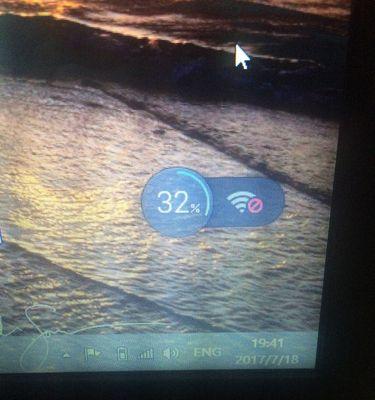
一、检查网络连接
在解决IP设置错误之前,首先要确认网络是否连接正常。打开网络连接,查看是否有“已连接”字样,如果没有连接,请尝试重新连接网络。
二、确认IP地址类型
在网络连接属性中找到TCP/IPv4协议,检查IP地址类型。大多数情况下,自动获取IP地址就能解决问题,但如果需要手动设置,请确保IP地址、子网掩码和默认网关等信息正确。
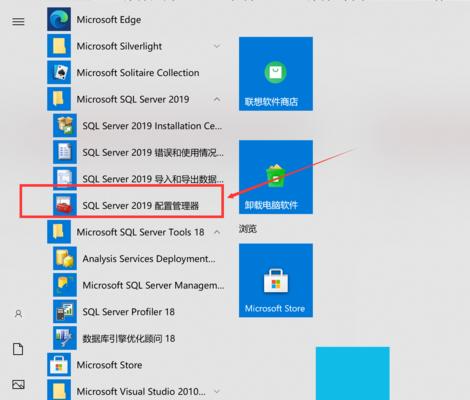
三、重置网络适配器
有时候,手提电脑的网络适配器可能会出现问题导致IP设置错误。在设备管理器中找到网络适配器,右键点击并选择“卸载设备”。重启电脑后,系统会自动安装适配器驱动程序,帮助解决问题。
四、检查防火墙设置
防火墙设置也可能导致IP设置错误。进入防火墙设置,检查是否有禁止应用程序访问网络的规则。如果有,请取消勾选或添加例外,以确保网络连接正常。
五、更新网卡驱动程序
过时的网卡驱动程序也会导致IP设置错误。访问手提电脑制造商的官方网站,下载最新的网卡驱动程序并安装。更新后,尝试重新连接网络,看问题是否得到解决。
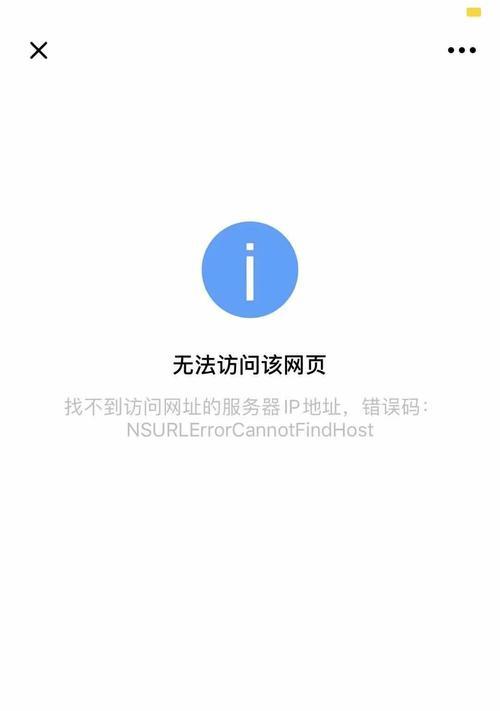
六、使用Windows网络故障排除工具
Windows操作系统提供了网络故障排除工具,可以自动识别并修复网络连接问题。打开“控制面板”中的“网络和共享中心”,点击“故障排除”并按照指示进行操作。
七、重启路由器和调制解调器
有时候,IP设置错误是由于路由器或调制解调器出现问题所致。尝试重启这些设备,等待片刻后再次连接网络,看是否能够解决问题。
八、检查DNS服务器设置
错误的DNS服务器设置也可能导致IP设置错误。在网络连接属性中找到TCP/IPv4协议,点击“属性”,选择“使用下面的DNS服务器地址”,并填入正确的DNS服务器地址。
九、关闭第三方防火墙软件
如果您使用了第三方防火墙软件,它可能会干扰网络连接并导致IP设置错误。尝试临时关闭防火墙软件,重新连接网络,查看问题是否解决。
十、清除DNS缓存
有时候,DNS缓存中的错误信息可能会导致IP设置错误。打开命令提示符窗口,输入“ipconfig/flushdns”命令,清除DNS缓存,然后重新连接网络。
十一、检查网络电缆连接
如果使用有线连接网络,请检查网络电缆是否插入正确。尝试更换电缆或者在其他设备上测试电缆是否正常工作。
十二、检查DHCP服务器
DHCP服务器负责分配IP地址,如果DHCP服务器出现问题,也会导致IP设置错误。联系网络管理员检查DHCP服务器设置,并确保它正常工作。
十三、重置网络设置
在Windows操作系统中,有一个重置网络设置的选项,可以将网络设置恢复为默认状态。打开“控制面板”中的“网络和共享中心”,点击“更改适配器设置”,右键点击当前正在使用的网络适配器,选择“属性”,点击“重置”按钮。
十四、咨询专业技术支持
如果您尝试了以上方法仍然无法解决IP设置错误,建议咨询专业技术支持。他们可以提供更深入的问题分析和解决方案。
十五、
当您遇到手提电脑IP设置错误时,不要慌张。通过检查网络连接、确认IP地址类型、重置网络适配器、检查防火墙设置、更新网卡驱动程序、使用Windows网络故障排除工具、重启路由器和调制解调器、检查DNS服务器设置、关闭第三方防火墙软件、清除DNS缓存、检查网络电缆连接、检查DHCP服务器、重置网络设置以及咨询专业技术支持等方法,您应该能够解决手提电脑IP设置错误,恢复正常的网络连接。

当我们的戴尔电脑遇到一些故障时,如系统崩溃、启动错误或者无法进入操作...

在现今的社交媒体时代,我们拍摄和分享照片的频率越来越高。很多人喜欢在...

在使用电脑过程中,我们时常遇到各种驱动问题,这些问题往往会给我们的正...

随着智能手机的普及,手机成为人们生活中必不可少的工具。然而,我们经常...

随着手机使用的普及,人们对于手机应用程序的需求也日益增加。作为一款流...